มุมมองด้านหลัง
คุณสามารถเข้าถึงส่วนประกอบหลายอย่างได้จากบริเวณด้านหลังของเซิร์ฟเวอร์ รวมทั้งอุปกรณ์จ่ายไฟ อะแดปเตอร์ PCIe พอร์ตอนุกรม และพอร์ตอีเทอร์เน็ต
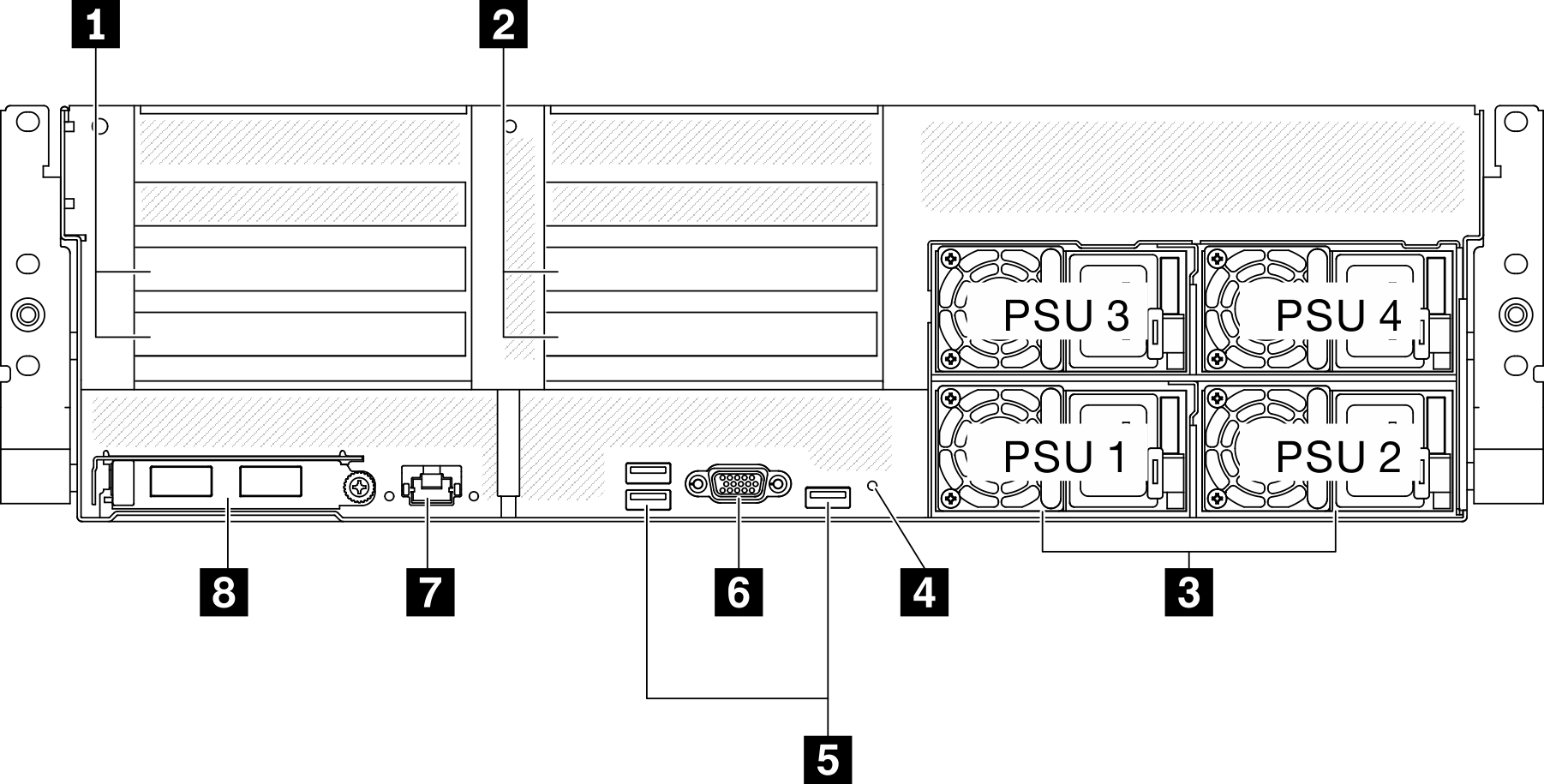
| 1 ตัวยก PCIe 1 (ช่องเสียบ PCIe 15-16) | 5 ขั้วต่อ USB 3.2 Gen 1 (รวมทั้งหมดสามขั้วต่อ) |
| 2 ตัวยก PCIe 2 (ช่องเสียบ PCIe 20-21) | 6 ขั้วต่อ VGA |
| 3 ชุดแหล่งจ่ายไฟ | 7 ขั้วต่อ 1 GB RJ-45 การจัดการระบบที่กำหนดให้เฉพาะฟังก์ชัน Lenovo XClarity Controller |
| 4 ปุ่ม NMI | 8 อะแดปเตอร์อีเทอร์เน็ต OCP 3.0 |
1 / 2 ตัวยก PCIe
ติดตั้งอะแดปเตอร์ PCIe ในตัวยกเหล่านี้ ดูตารางต่อไปนี้สำหรับช่องเสียบ PCIe ที่สอดคล้องกับตัวยก
| ตัวยก PCIe | ช่องเสียบ PCIe (PCIe Express 4.0 x16, FH/FL) |
|---|---|
| 1 ตัวยก PCIe 1 | ช่องเสียบ 15: PCI Express 4.0 x16, FH/HL |
ช่องเสียบ 16: PCI Express 4.0 x16 / x8, FH/HL | |
| 2 ตัวยก PCIe 2 | ช่องเสียบ 20: PCI Express 4.0 x16, FH/HL |
ช่องเสียบ 21: PCI Express 4.0 x16 / x8, FH/HL |
3 ชุดแหล่งจ่ายไฟ
ติดตั้งชุดแหล่งจ่ายไฟลงในช่องใส่นี้ และเชื่อมต่อเข้ากับสายไฟ ตรวจดูให้แน่ใจว่าเสียบสายไฟอย่างถูกต้อง ด้านล่างคือชนิดของแหล่งจ่ายไฟที่รองรับโดยระบบนี้:
Titanium 2,600 วัตต์, กำลังไฟฟ้าขาเข้า 200-240 VAC
Platinum 2,400 วัตต์, กำลังไฟฟ้าขาเข้า 200-240 VAC
Platinum 1,800 วัตต์, กำลังไฟฟ้าขาเข้า 200-240 VAC
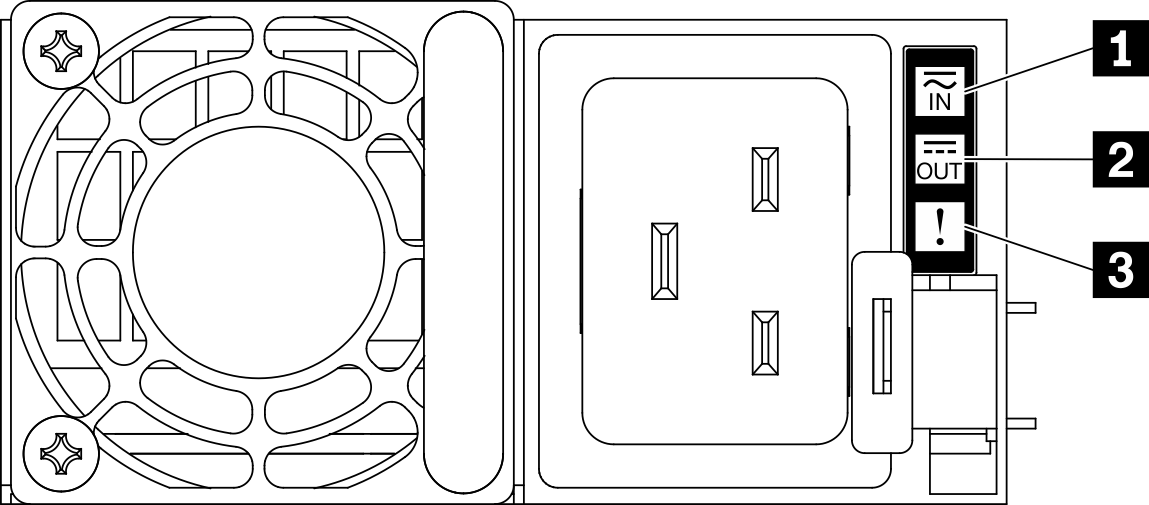

| LED | รายละเอียด |
|---|---|
| 1 สถานะอินพุต | ไฟ LED แสดงสถานะอินพุตจะอยู่ในสถานะใดสถานะหนึ่งจากต่อไปนี้:
|
| 2 สถานะเอาต์พุต | ไฟ LED แสดงสถานะเอาต์พุตจะอยู่ในสถานะใดสถานะหนึ่งจากต่อไปนี้:
|
| 3 ไฟ LED แสดงข้อผิดพลาด |
|
5 ขั้วต่อ USB 3.2 Gen 1
มีขั้วต่อ USB 3.2 Gen 1 สามตัวที่ด้านหลังของเซิร์ฟเวอร์ เชื่อมต่ออุปกรณ์ USB เช่น เมาส์, คีย์บอร์ด หรืออุปกรณ์อื่นๆ เข้ากับขั้วต่อใดๆ เหล่านี้
6 ขั้วต่อ VGA
เชื่อมต่อจอภาพเข้ากับขั้วต่อนี้
7 พอร์ตการจัดการระบบ
เซิร์ฟเวอร์มีขั้วต่อ 1 GB RJ-45 ที่กำหนดให้เฉพาะฟังก์ชัน Lenovo XClarity Controller คุณสามารถเข้าถึง Lenovo XClarity Controller ได้โดยตรงผ่านทางพอร์ตการจัดการ โดยการเชื่อมต่อแล็บท็อปของคุณกับพอร์ตการจัดการโดยใช้สายอีเทอร์เน็ต ตรวจสอบให้มั่นใจว่าคุณแก้ไขการตั้งค่า IP บนแล็บท็อปของคุณเพื่อให้อยู่ในเครือข่ายเดียวกันกับการตั้งค่าเริ่มต้นของเซิร์ฟเวอร์แล้ว เครือข่ายการจัดการเฉพาะจะระบุการรักษาความปลอดภัยเพิ่มเติมโดยแยกการรับส่งข้อมูลทางเครือข่ายออกจากเครือข่ายการผลิต
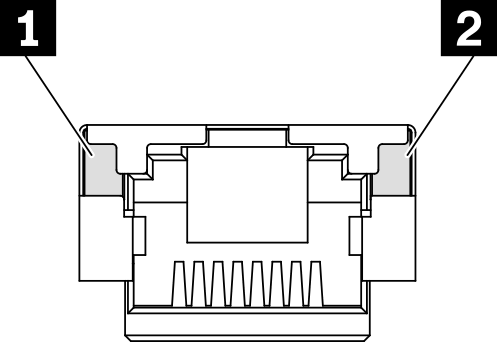
| LED | รายละเอียด |
|---|---|
| 1 ไฟ LED การเชื่อมต่อพอร์ตอีเทอร์เน็ต 1 GB RJ-45 | ใช้ไฟ LED สีเขียวนี้ในการแยกแยะสถานะการเชื่อมต่อเครือข่าย:
|
| 2 ไฟ LED กิจกรรมพอร์ตอีเทอร์เน็ต 1 GB RJ-45 | ใช้ไฟ LED สีเขียวนี้ในการแยกแยะสถานะกิจกรรมเครือข่าย:
|
8 อะแดปเตอร์อีเทอร์เน็ต OCP 3.0
อะแดปเตอร์อีเทอร์เน็ต OSCSI 3.0 มีขั้วต่ออีเทอร์เน็ตสองหรือสี่ขั้วบนอะแดปเตอร์อีเทอร์เน็ต OSCSI 3.0 เพื่อการเชื่อมต่อเครือข่าย

